| เราพยายามที่จะ จำกัด วงเว็บไซต์ของเราในภาษามากที่สุดเท่าที่เป็นไปได้ แต่หน้านี้ในปัจจุบันคือเครื่องแปลโดยใช้ Google แปล | ใกล้ |
-
-
ผลิตภัณฑ์
-
แหล่งที่มา
-
สนับสนุน
-
บริษัท
-
คู่มือหน้าจอสีฟ้า PFN_LIST_CORRUPT ของข้อผิดพลาดตายA Guide to the PFN_LIST_CORRUPT Blue Screen of Death Error
โดย Steve Horton กันยายน 23, 2013blue screen, Blue Screen of Death, bsod, pfn_list_corrupt17 Commentsชื่อข้อผิดพลาด: PFN_LIST_CORRUPT
รหัส STOP: 0x0000004E
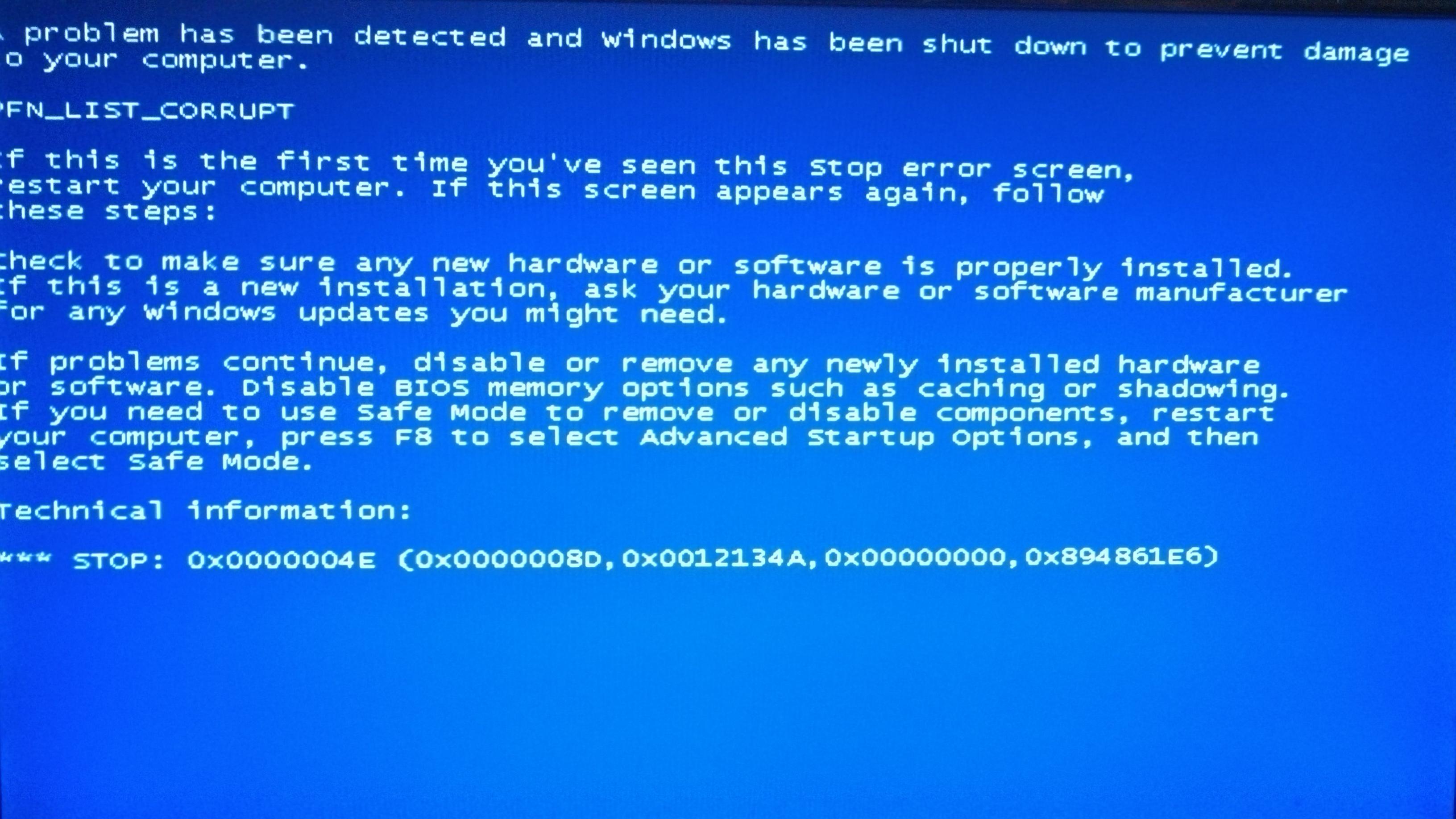
ภาพหน้าจอของข้อผิดพลาดนี้ใน Windows 7 และ Windows เวอร์ชันก่อนหน้า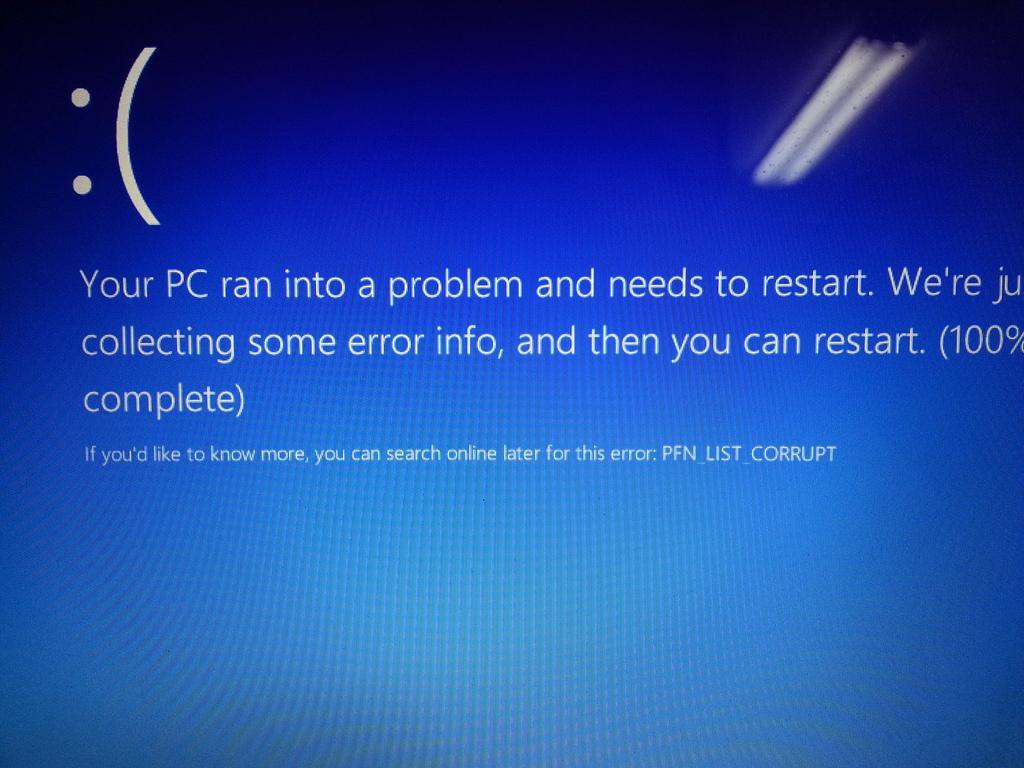
ภาพของข้อผิดพลาดนี้ใน Windows 8หน้าจอสีน้ำเงินแห่งความตาย PFN_LIST_CORRUPT เกิดขึ้นเมื่อหน้าหมายเลขเฟรมเฟรม (PFN) เสียหาย PFN ใช้ฮาร์ดดิสก์ของคุณเพื่อกำหนดตำแหน่งของไฟล์แต่ละไฟล์ในดิสก์ทางกายภาพ BSOD เกิดขึ้นเมื่อคอมพิวเตอร์ของคุณเจอปัญหาบางอย่างที่ไม่สามารถดำเนินการได้ – การทุจริตของ PFN เป็นหนึ่งในสิ่งเหล่านี้ แต่โชคดีที่มีความแน่นอนมาก
ก่อนอื่นให้ตรวจสอบว่าคุณไม่ได้ใช้โปรแกรมป้องกันไวรัสมากกว่าหนึ่งโปรแกรมในเวลาเดียวกัน การใช้ Windows Defender ควบคู่ไปกับการพูดเช่น Avira อาจทำให้เกิดปัญหาร้ายแรงเมื่อใดก็ตามที่แอปแต่ละครั้งพยายามเข้าถึงสิ่งเดียวกันในเวลาเดียวกัน
หากไม่เป็นเช่นนี้ไดรเวอร์ของคุณอาจจำเป็นต้องมีการปรับปรุงโดยเฉพาะอย่างยิ่งหากเริ่มต้นเมื่อคุณเพิ่มส่วนใหม่หรืออุปกรณ์ต่อพ่วงเข้ากับคอมพิวเตอร์ของคุณ ตรวจสอบให้แน่ใจว่าได้อัพเดตไดรเวอร์เหล่านี้ถ้าเป็นไปได้ ( Driver Reviver ช่วยในเรื่องนี้) หรือใช้ System Restore เพื่อเปลี่ยนกลับสู่สถานะก่อนหน้า
นอกจากนั้น ไบออส ของคุณอาจจำเป็นต้องมีการปรับปรุงหรือคุณอาจต้องเรียกใช้การวินิจฉัยในฮาร์ดดิสก์หรือแรมของคุณ
สำหรับฮาร์ดดิสก์ของคุณให้ลองตรวจสอบดิสก์ใน chkdsk.exe ใน Start Menu หรือ Start Screen และดำเนินการดังกล่าว ( เรียนรู้เพิ่มเติมเกี่ยวกับ chkdsk ) คอมพิวเตอร์ของคุณจะถูกรีสตาร์ทและการตรวจสอบดิสก์จะทำงานโดยการกำจัดฮาร์ดไดรฟ์ของคุณในส่วนที่เสียหายหรือถูกใส่ผิดที่
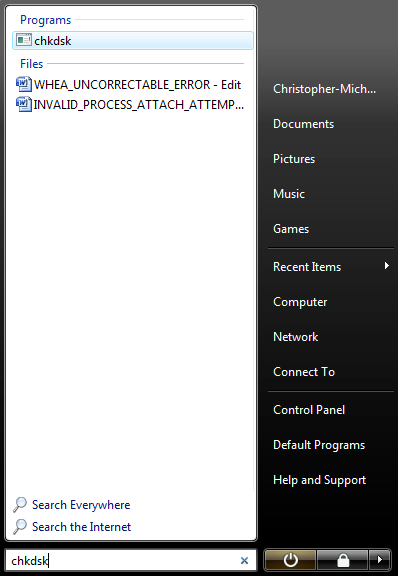
ใช้เมนู ‘เริ่ม’ ใน Windows Vista เพื่อค้นหา chkdskสำหรับ RAM ของคุณให้รัน Windows Memory Diagnostic เพื่อตรวจสอบความผิดพลาดของหน่วยความจำระบบของคุณ:
- คลิก เริ่ม ( Windows Key + X ใน Windows 8 หรือ 8.1)
- คลิก Control Panel
- พิมพ์ Memory ในช่องค้นหาและกด Enter
- คลิก วิเคราะห์ปัญหาหน่วยความจำของคอมพิวเตอร์ของคุณ
- เลือกที่จะรีสตาร์ทเดี๋ยวนี้และทำการทดสอบหรือรันครั้งถัดไปที่คุณรีสตาร์ท
สุดท้ายเว็บไซต์เช่น MemTest หรือ MemTest86 เสนอการทดสอบหน่วยความจำที่สามารถดาวน์โหลดได้ฟรีซึ่งสามารถบันทึกลงในซีดีหรือแฟลชไดรฟ์และทำงานบนเครื่องพีซีของคุณได้
หากคุณได้ทำสิ่งเหล่านี้ทั้งหมดแล้วและยังพบข้อผิดพลาดนี้อยู่คุณอาจมีไวรัส ลองสแกนเครื่องของคุณและดูว่ามีอะไรเกิดขึ้นเรามีรายการ แอปพลิเคชันป้องกันไวรัสที่แนะนำ โชคดี!
Was this post helpful?YesNoฟรี อัพเดตไดร์เวอร์
อัปเดตไดรเวอร์ของคุณในเวลาน้อยกว่า 2 นาทีเพื่อความสนุกที่ดีขึ้น ประสิทธิภาพของพีซี - ฟรี.
ฟรี อัพเดตไดร์เวอร์
อัปเดตไดรเวอร์ของคุณในเวลาน้อยกว่า 2 นาทีเพื่อความสนุกที่ดีขึ้น
ประสิทธิภาพของพีซี - ฟรี.
ไม่พบคำตอบของคุณหรือไม่ถามคำถามต่อชุมชนของเราของผู้เชี่ยวชาญจากทั่วโลกและได้รับการตอบในเวลาที่ทุกคนmost relevant บทความที่ผ่านมา ปักหมุดบน Pinterest